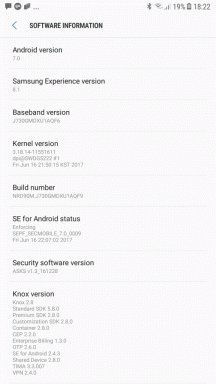Come modificare l'immagine del tuo profilo Google su cellulare o PC
Varie / / April 06, 2023
Sei stanco di vedere la stessa vecchia immagine del profilo sul tuo account Google? Forse è ora di cambiare! Che tu voglia rinfrescare la tua presenza online o semplicemente desideri un nuovo look, ecco come cambiare l'immagine del tuo profilo Google in pochi semplici clic.

La tua immagine del profilo appare in vari Servizi Google, inclusi Gmail, Google Drive e Google Meet. Avere un'immagine del profilo può anche rendere più facile per gli altri riconoscerti online. Inoltre, ti aiuta a stabilire una prima impressione positiva con potenziali contatti o clienti che si imbattono nel tuo profilo.
Quindi, se non l'hai già fatto, è il momento di cambiare la tua immagine del profilo Google e sfruttare al massimo questo strumento di personalizzazione semplice ma efficace.
Nota: Non devi cambiare la tua immagine del profilo da tutti i dispositivi. Puoi scegliere di aggiornare il tuo profilo utilizzando un metodo e il resto verrà aggiornato automaticamente.
Come modificare la foto del profilo Google su Windows, Mac o Chromebook
Cambiare l'immagine del tuo profilo Google su Windows, Mac o Chromebook è semplice. Dimostreremo l'utilizzo di Google ma puoi anche eseguire i passaggi andando su Gmail. Seguimi.
Passo 1: Apri Google su qualsiasi browser e accedi al tuo account.
Vai su Google
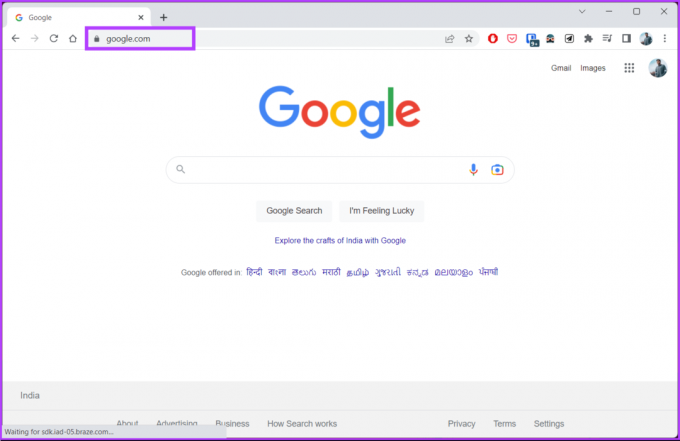
Passo 2: fai clic sulla tua immagine del profilo nell'angolo in alto a destra.
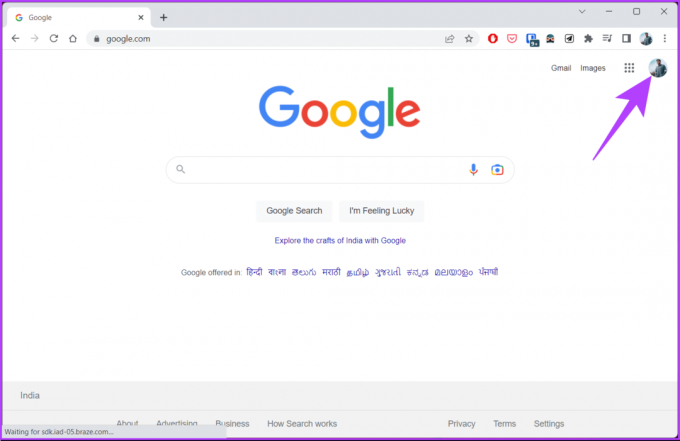
Passaggio 3: dall'elenco a discesa, fai clic sull'icona della fotocamera accanto alla tua immagine del profilo.
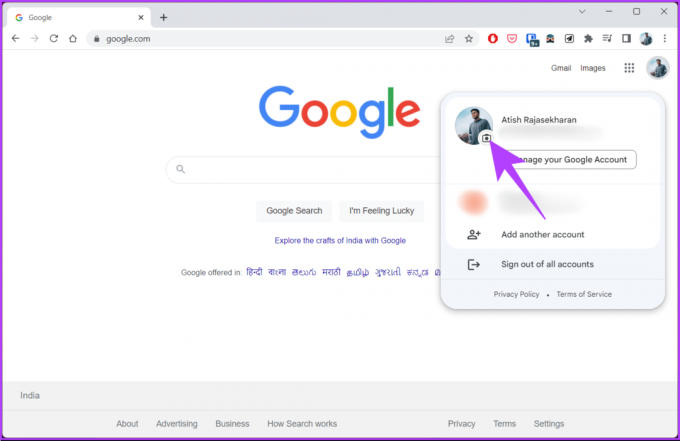
Passaggio 4: nel pop-up Immagine profilo, seleziona Modifica.
Si aprirà una finestra Cambia immagine del profilo, che ti consentirà di selezionare la tua prossima immagine del profilo da Illustrazioni, Google Fotoo computer. Per motivi di dimostrazione, utilizzeremo l'opzione Dal computer.

Passaggio 5: nella scheda Dal computer, scegli "Carica dal computer" o "Scatta una foto".
Nota: puoi anche trascinare una foto direttamente in questa scheda dal tuo computer.
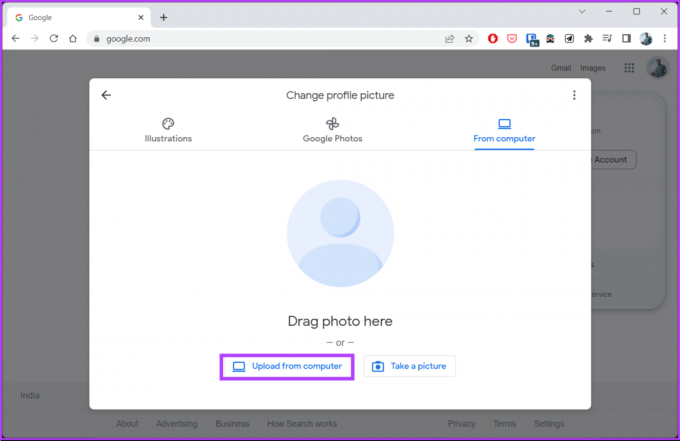
Passaggio 6: selezionare il file dal computer e fare clic su Apri.
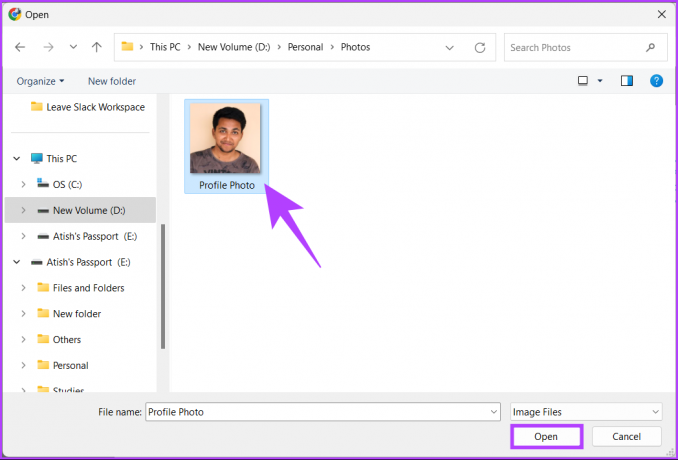
L'immagine verrà caricata e verrai indirizzato alla sezione "Ritaglia e ruota".
Passaggio 7: nella schermata "Ritaglia e ruota", regola l'immagine ritagliandola e ruotandola (se necessario) e fai clic su Avanti.

Passaggio 8: Dal foglio inferiore "La tua nuova immagine del profilo", fai clic su "Salva come immagine del profilo".
Nota: puoi anche impostare la visibilità della tua immagine del profilo.
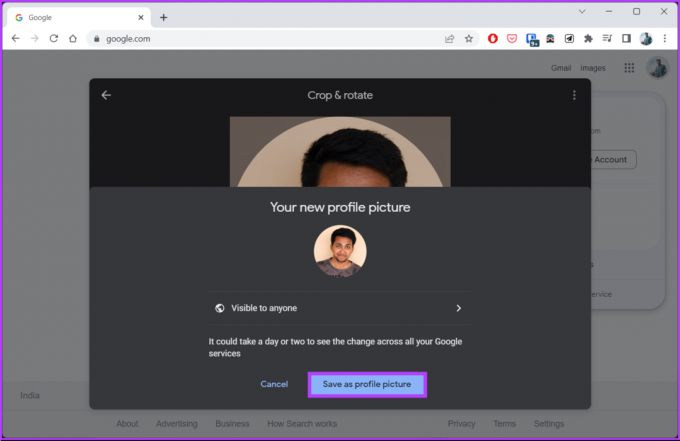
Questo è tutto. La tua nuova immagine del profilo Google è impostata. È importante notare che potrebbero essere necessari alcuni minuti perché le modifiche si riflettano su tutte le app Google.
Se, per qualche motivo, non hai accesso al tuo desktop e desideri modificare la tua immagine del profilo su Google utilizzando un dispositivo mobile, continua a leggere.
Come modificare l'immagine del profilo su Google utilizzando Android o iPhone
Esistono vari modi per modificare l'immagine del tuo profilo Google su Android o iOS e stiamo prendendo la strada più semplice. Segui i passaggi indicati di seguito.
Nota: I passaggi sono gli stessi sia per Android che per iOS. Per motivi di dimostrazione, stiamo andando con Android.
Passo 1: avvia l'app Gmail sul tuo dispositivo iOS o Android.

Passo 2: tocca la tua immagine del profilo nell'angolo in alto a destra dello schermo.
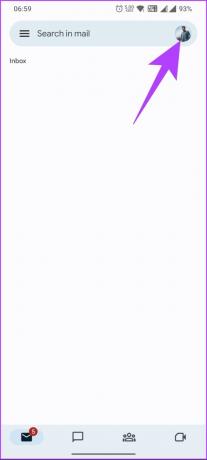
Passaggio 3: tocca l'icona della fotocamera accanto alla tua immagine del profilo dal menu a discesa.
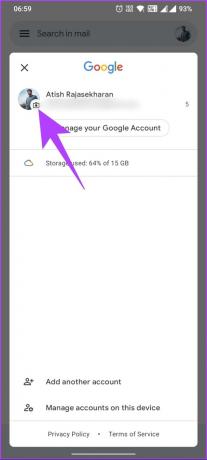
Passaggio 4: Nella schermata successiva, toccare il pulsante Modifica.
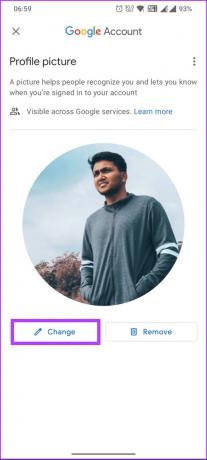
Si aprirà una pagina "Cambia immagine del profilo", che ti consentirà di selezionare la tua prossima immagine del profilo da Illustrazioni, Google Foto o Dispositivo. Per dimostrazione, andremo con l'opzione Foto del dispositivo.
Passaggio 5: nella scheda Foto del dispositivo, scegli l'immagine che desideri impostare come immagine del profilo.
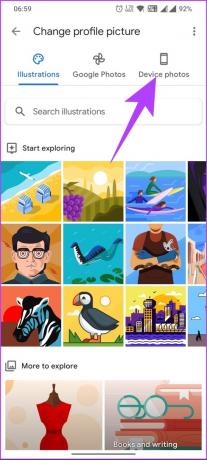

Passaggio 6: nella schermata "Ritaglia e ruota", regola l'immagine ritagliandola e ruotandola (se necessario) e tocca "Salva come immagine del profilo".
Nota: per ritagliare una foto, pizzica o allarga due dita sullo schermo del dispositivo per ingrandire o ridurre.
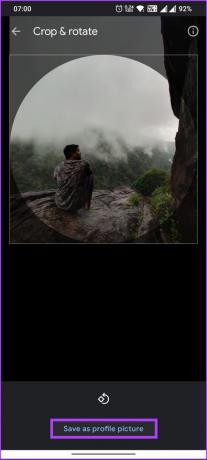
Ecco qua. L'immagine del tuo profilo Google è ora aggiornata. Potrebbe essere necessario del tempo per riflettersi su tutte le app Google. Se sei curioso di sapere quali immagini hai utilizzato in precedenza come immagine del profilo, controlla l'album delle foto del profilo nel tuo Archivio album di Google Foto. Detto ciò, In caso di domande, consulta la nostra sezione FAQ di seguito.
Domande frequenti sulla modifica dell'immagine del profilo Google
Potresti avere problemi a cambiare la tua immagine del profilo sul tuo account Google per diversi motivi. Uno dei motivi più comuni è una connessione Internet scadente che causa problemi con il caricamento di una nuova immagine del profilo, quindi controlla la tua connessione per assicurarti che sia stabile. L'altro motivo è che l'immagine che stai tentando di caricare non soddisfa le dimensioni, il formato e il contenuto richiesti, oppure il browser attraverso il quale stai caricando l'immagine potrebbe avere dei problemi; prova ad aggiornarlo o svuotare la cache.
La tua immagine del profilo Google, per impostazione predefinita, è visibile a tutti coloro che hanno accesso al tuo account Google o possono vedere la tua attività sui servizi Google. Tuttavia, puoi controllare chi può vedere la tua immagine del profilo Google modificando le tue impostazioni sulla privacy.
Per fare ciò, vai alle impostazioni del tuo account Google e seleziona "Informazioni personali e privacy" > Informazioni personali > tocca la tua immagine del profilo. Da lì, puoi scegliere chi può vedere la tua immagine del profilo selezionando Chiunque o "Persone con cui interagisci".
In genere, sono necessari pochi istanti affinché la nuova immagine del profilo abbia effetto dopo che l'hai caricata sul tuo account Google. In alcuni casi, la visualizzazione della nuova immagine del profilo potrebbe richiedere più tempo. Ciò può essere dovuto a diversi fattori, come problemi di connettività Internet o ritardi del server.
Ripristina il tuo account Google
Ora che sai come modificare l'immagine del tuo profilo Google su desktop, dispositivi mobili e Chromebook, vai avanti e provalo. Assicurati di scegliere un'immagine che rappresenti te o il tuo marchio nel miglior modo possibile. Potresti anche voler leggere come trasferire dati tra account Google.
Ultimo aggiornamento il 29 marzo 2023
L'articolo di cui sopra può contenere link di affiliazione che aiutano a supportare Guiding Tech. Tuttavia, ciò non pregiudica la nostra integrità editoriale. Il contenuto rimane imparziale e autentico.
Scritto da
Atish Rajasekharan
Atish è un laureato in informatica e un fervente appassionato a cui piace esplorare e parlare di tecnologia, affari, finanza e startup.